ASP.NET MVCデータベース
ASP.NET MVCを学ぶために、我々は、インターネットアプリケーションを構築します。
パート6:データベースを追加します。
データベースの作成
SQL Server Compactの自由と呼ばれるSQLデータベースを使用してVisual Web Developerの。
作成するには、いくつかの簡単な手順に従うことによって、このチュートリアルの実行に必要なデータベース:
- ソリューションエクスプローラウィンドウApp_Dataフォルダを右クリックします
- [新しい項目の追加 ] を選択します
- * SQL Server Compactのローカルデータベースを選択します
- Movies.sdfという名前のデータベース
- [追加]ボタンをクリックします
*オプションのSQL Server Compactのローカルデータベースのどれもが、それはあなたがコンピュータにSQL Serverのコンパックをインストールしていないことを意味しない場合。 :次のリンクをインストールしてください。 SQL Server Compactのを
ビジュアルWeb開発者は、自動的にApp_Dataフォルダにデータベースを作成します。
注:このチュートリアルでは、SQLデータベースのいくつかの基本的な知識が要求されます。 あなたはこのトピックを勉強したい場合は、私たちをご覧くださいSQLのチュートリアルを 。
データベーステーブルを追加します。
App_DataフォルダMovies.sdf ファイル をダブルクリックして、データベースエクスプローラウィンドウが開きます。
データベースに新しいテーブルを作成するには、[テーブル]フォルダを右クリックし、[ 表の作成 ] を選択します。
次の列を作成します。
| 列 | 类型 | 是否允许为 Null |
|---|---|---|
| ID | int (primary key) | No |
| Title | nvarchar(100) | No |
| Director | nvarchar(100) | No |
| Date | datetime | No |
列の説明:
IDは整数(自然数)、各レコードのテーブルを識別します。
タイトルは 100文字までのテキスト列、ストレージ用フィルムの名前です。
監督は、監督の名前を格納するための100文字の長テキスト列です。
日付は、ビデオリリース日を格納するための日付列です。
上記の列を作成したら、テーブルの主キー(レコード識別子)としてID列を設定する必要があります。 これを行うには、列名(ID)をクリックし、 主キーを選択します。 列のプロパティ]ウィンドウで、Trueにアイデンティティプロパティを設定し ます 。
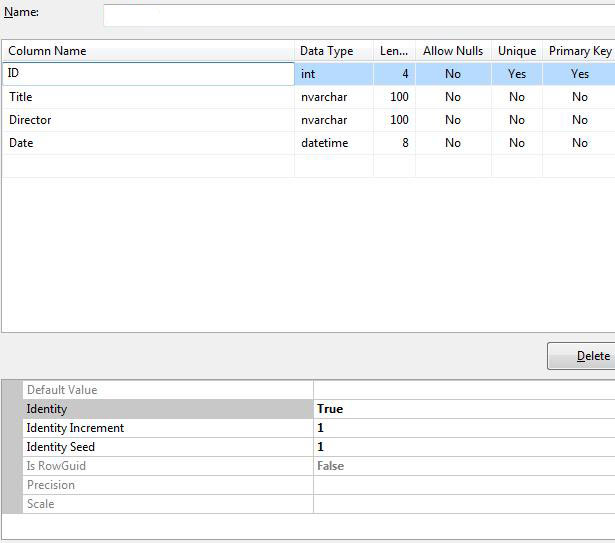
あなたがテーブルの列を作成したら、テーブルと名前MovieDBsを保存します。
コメント:
(秒で終わる)我々故意という名前のテーブル "MovieDBs」。 次の章では、モデル「MovieDB」のデータが表示されます。 それは奇妙に見えますが、この命名規則は、コントローラは、データベーステーブルに接続していることを保証するので、あなたが使用する必要があります。
データベース・レコードの追加
あなたは、映画のデータベースにいくつかのテストレコードを追加するには、Visual Web Developerのを使用することができます。
App_DataフォルダのMovies.sdfファイルをダブルクリックします。
データベースエクスプローラウィンドウMovieDBsテーブルを右クリックし、[ テーブルデータの表示 ] を選択します。
いくつかのレコードを追加します。
| ID | Title | Director | Date |
|---|---|---|---|
| 1 | Psycho | Alfred Hitchcock | 01.01.1960 |
| 2 | La Dolce Vita | Federico Fellini | 01.01.1960 |
注:ID列が自動的に更新されます、あなたはそれを編集することはできません。
接続文字列を追加します。
次の要素のWeb.configファイル<のconnectionStrings>要素に追加します。
connectionString="Data Source=|DataDirectory|Movies.sdf"
providerName="System.Data.SqlServerCe.4.0"/>